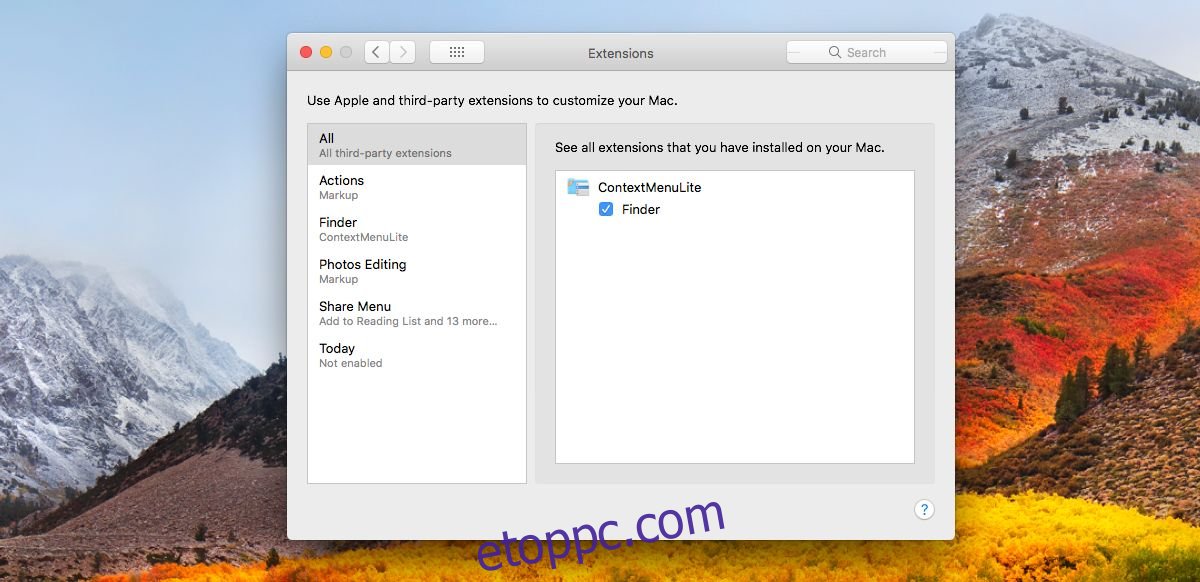A helyi menü, akár Windows, akár macOS rendszeren szerkeszthető. Nincs olyan grafikus felhasználói felület, amely lehetővé tenné a szerkesztést Windows rendszeren. Ha egy lehetőséget szeretne hozzáadni a helyi menühöz, akkor ezt a Windows rendszerleíró adatbázisán keresztül kell megtennie. A macOS rendszeren a dolgok viszonylag egyszerűbbek, és a Rendszerbeállításokból adhat hozzá beállításokat. Az egyetlen probléma az, hogy a lehetőségek korlátozottak. A helyi menü egy macOS-alkalmazás, amellyel bármely alkalmazás helyi menüjéhez hozzáadhat egy „Megnyitás…” lehetőséget.
Helyi menü van egy egyszerű, ingyenes verziója és fizetős verzió, amely 4,99 dollárba kerül. Ha csak annyit szeretne tenni, hogy hozzáad egy „Megnyitás…” lehetőséget a helyi menühöz, az ingyenes verzió bőven elegendő. Általában azok az alkalmazások, amelyek szükségesnek tartják, hozzáadják magukat a helyi menühöz, de ha egy alkalmazás még nem adta hozzá magát, felveheti helyette. A helyi menüvel bármely és minden fájltípushoz hozzáadhat egy alkalmazást „Megnyitás…” opcióként.
Adja hozzá a „Megnyitás…” opciót
Helyi menü letöltése. Ez egy Finder bővítmény, ezért engedélyeznie kell a Rendszerbeállítások közül.
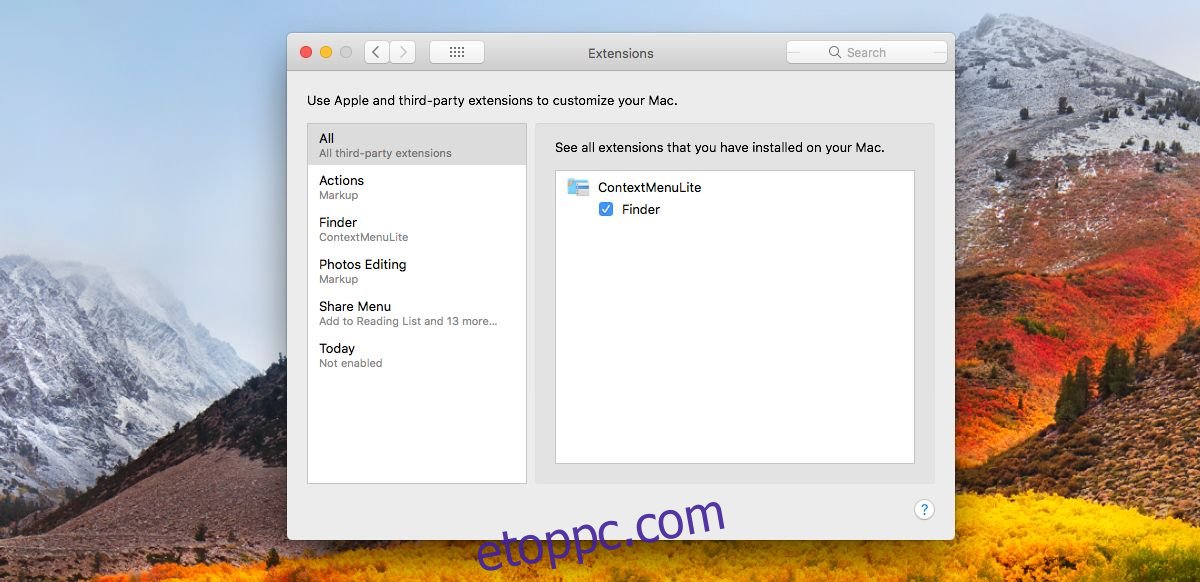
Futtassa a helyi menüt, és megkéri, hogy válasszon könyvtárakat. A hozzáadott helyi menüopció csak az adott könyvtárakon belüli fájlokban és mappákban jelenik meg.
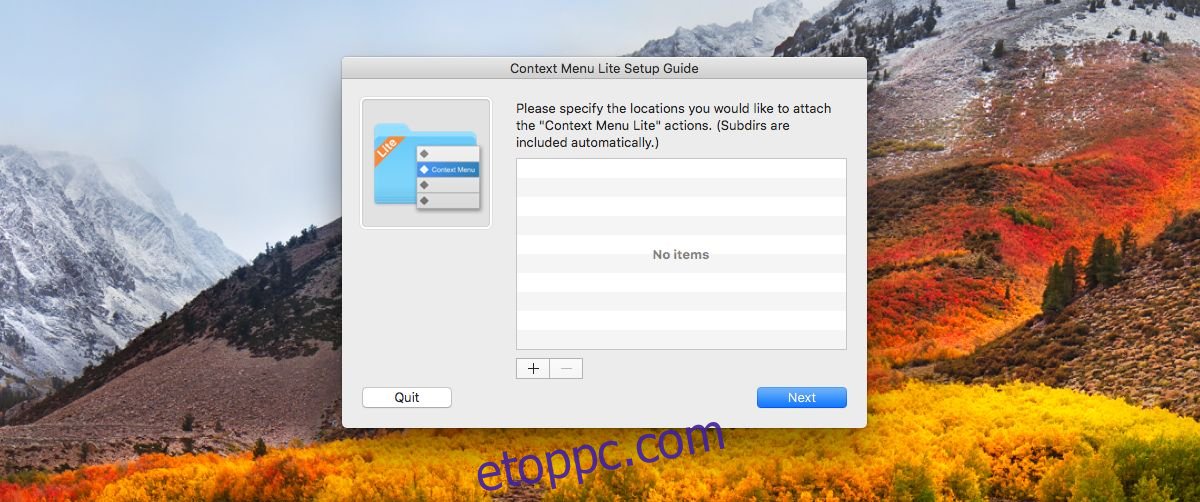
Csak ennyit kell tennie a beállítási útmutatóban. Nyissa meg az alkalmazás beállításait a „Megnyitás…” lehetőség hozzáadásához. Lépjen a Helyi menü fülre, és kattintson a plusz gombra az alján. A bejegyzés kedvéért hozzáadtunk egy „Megnyitás szövegszerkesztővel” opciót a helyi menühöz.
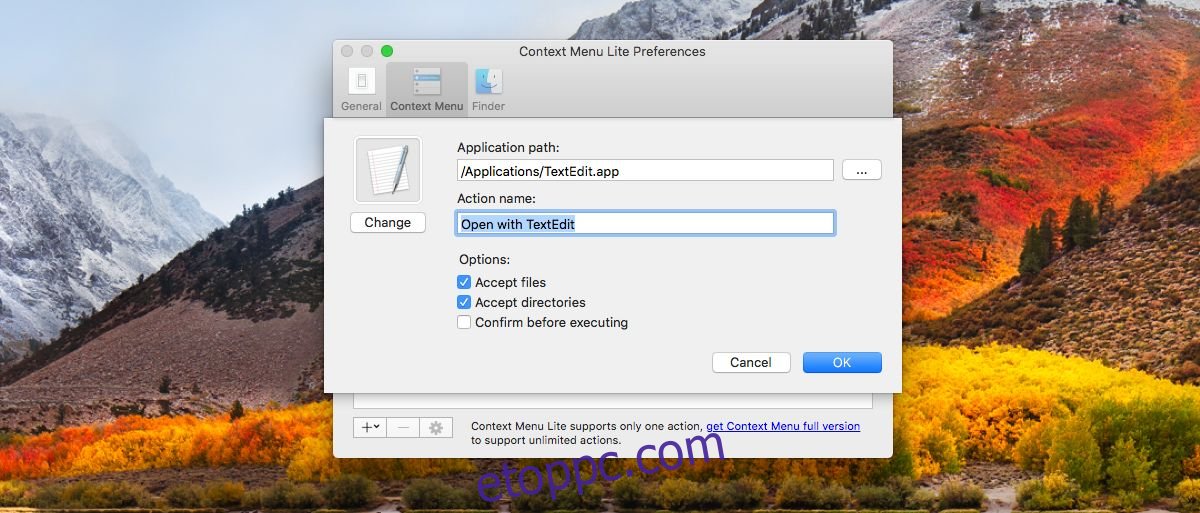
Válassza az „Alkalmazás hozzáadása” lehetőséget, amikor rákattint a plusz gombra, majd válassza ki azt az alkalmazást, amelyet hozzá szeretne adni a helyi menühöz.
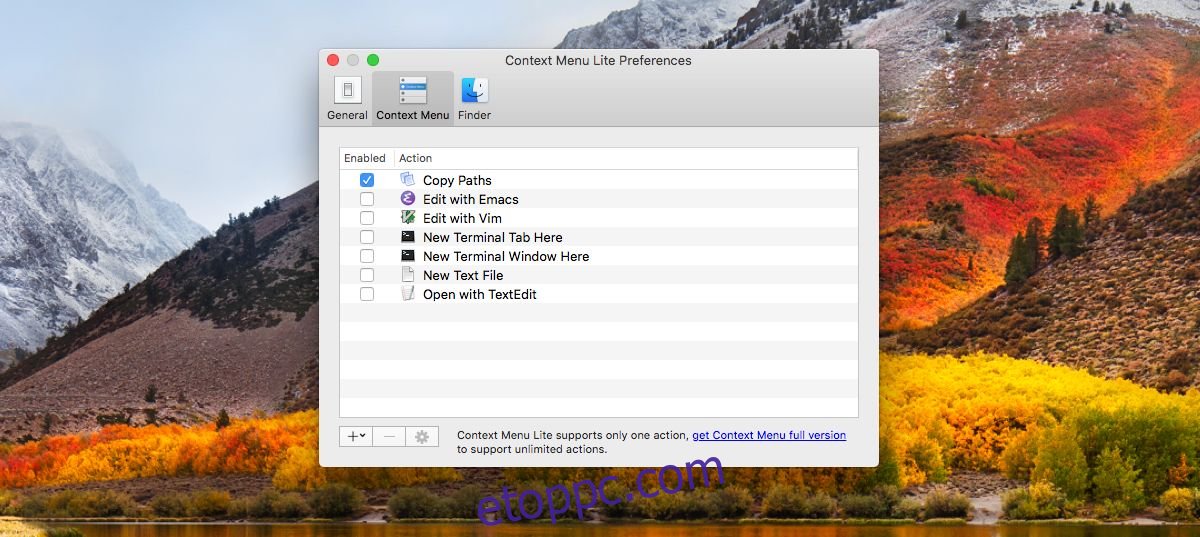
Csak ennyit kell tennie. Győződjön meg arról, hogy engedélyezte az újonnan hozzáadott lehetőséget az alkalmazás beállításaiban. Nyissa meg a Findert, és keresse meg az alkalmazáshoz hozzáadott könyvtárak egyikét. Kattintson a jobb gombbal bármelyik fájlra a könyvtárban, és a hozzáadott „Megnyitás…” opció megjelenik a helyi menüben, függetlenül attól, hogy kompatibilis-e a fájllal vagy sem.
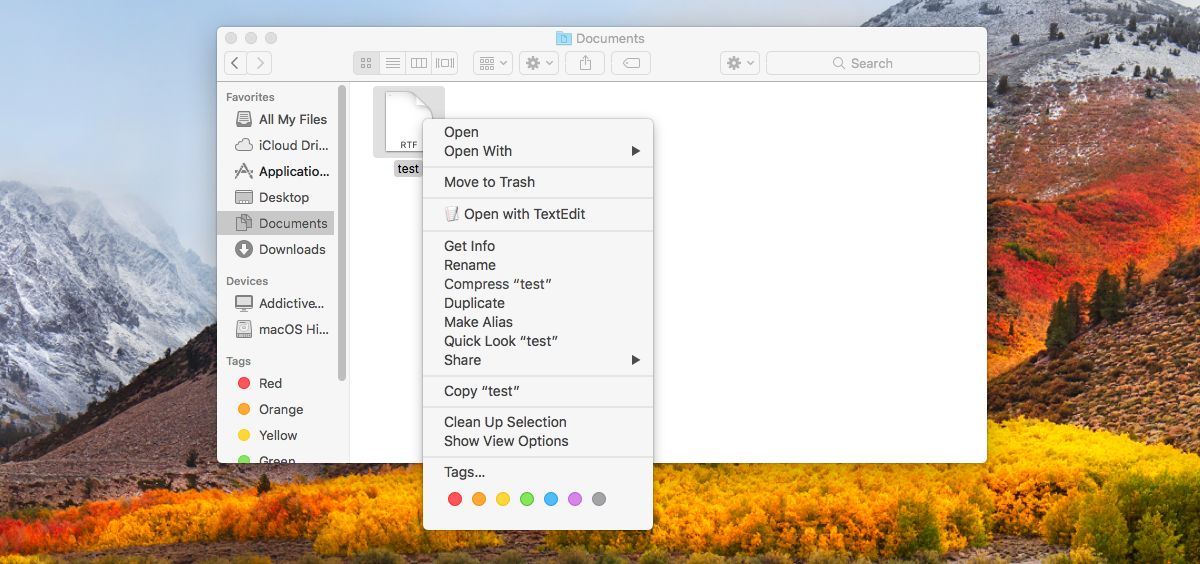
A Context Menu Lite nagyon jól megfelel ennek az alapvető igénynek. Ha tetszik, amit az alkalmazás csinál, akkor érdemes megvenni a pro verziót. Véleményünk szerint az alkalmazást nem az a grafikus felhasználói felület teszi igazán lenyűgözővé, amelyet a helyi menü szerkesztéséhez kínál. Ez a címtárspecifikus vezérlőelem.
Előfordulhat, hogy a felhasználóknak egyéni „Megnyitás…” opciókat kell hozzáadniuk a helyi menühöz, de előfordulhat, hogy ez a lehetőség csak zűrzavar forrása lehet egyes mappákban. A helyi menü segítségével kiválaszthatja, hogy hol jelenjen meg az opció, és hol ne.